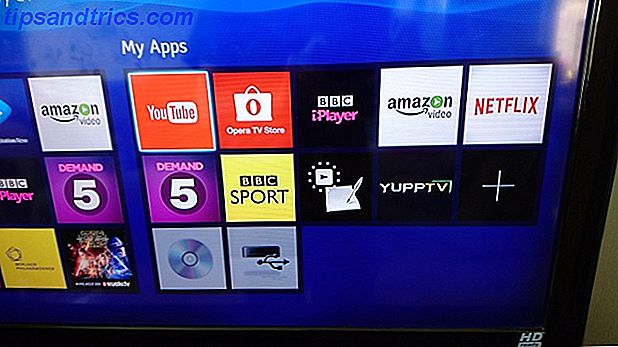Jeg skal fortælle dig en hurtig historie, og det kan bare lade dig føle sig skræmt. Du bliver klar til at gå ud på lang sigt. Du parrer dine Bluetooth-hovedtelefoner Køb trådløse hovedtelefoner? Her er 6 ting du behøver at vide, at købe trådløse hovedtelefoner? Her er 6 ting du behøver at vide I denne vejledning tager vi et kig på nogle af de vigtigste ting, du skal vide om trådløse hovedtelefoner. Læs mere til din iPhone og start med at køre Train for a Half Marathon med disse løbende websteder og værktøjer Træn til en halv marathon med disse løbende websteder og værktøjer Læs mere. Fem minutter i dør dine hovedtelefoner. Du sidder nu fast på lang sigt uden melodier.
Dette kan ske, fordi ikonet øverst på skærmen, der viser batteriprocentrationer af tilsluttede Bluetooth-enheder Forskellene mellem Bluetooth 4.0 og Wi-Fi Direct Du skal vide forskellene mellem Bluetooth 4.0 og Wi-Fi Direct Du skal vide, hvis du tag et kig ind i fremtiden, det er svært at ikke forestille sig et altid-på-samfund, der indeholder en lang række tilsluttede enheder, der arbejder sammen for at gøre dit liv mere bekvemt. Læs mere er så lille, at det er næsten ubrugeligt. Men der er en bedre måde! Du kan faktisk se disse batteriprocenter i meddelelsescentret i stedet.

Åbn meddelelsescenter og sørg for, at du er på panelet I dag . Rul ned til bunden, og klik på Rediger . Rul til Batteri- elementet på listen, og klik derefter på knappen + for at tilføje det til din enhed.
Nu, når som helst du går til Meddelelsescenter, kan du se batteriprocentdelen af de Bluetooth-enheder, der er tilsluttet. Det er langt mere præcist end det lille på toppen af skærmen, og nu har du en langt mere præcis ide om, hvor meget liv dine enheder har forladt, før du løber tør for huset.
Bemærk! Batteriet vises kun, hvis der er tilsluttet en Bluetooth eller anden trådløs enhed!
Har du nogensinde følt terroren af din Bluetooth-enhed døende, fordi du ikke kendte dens batteriprocent? Del dine rædselshistorier i kommentarerne!
Billedkredit: guteksk7 via ShutterStock

![Hvad er der i din Arduino Starter Kit? [Arduino Beginners]](https://www.tipsandtrics.com/img/diy/490/what-s-your-arduino-starter-kit.png)